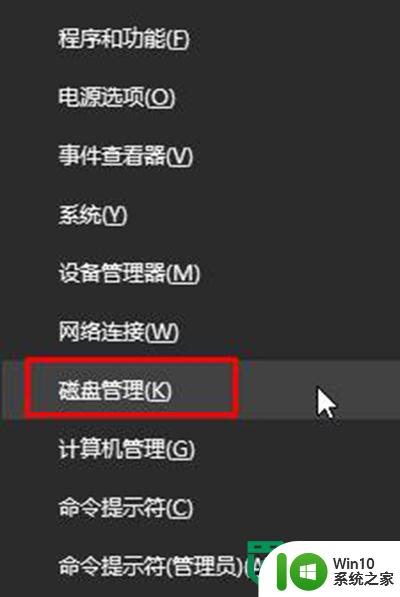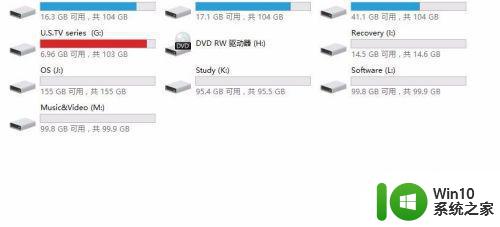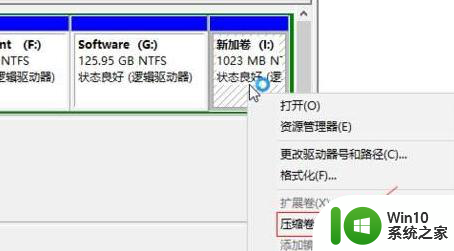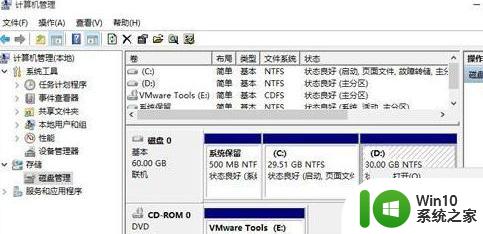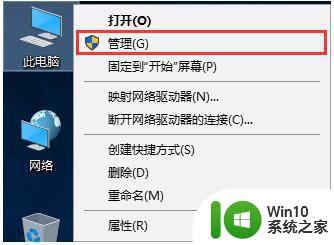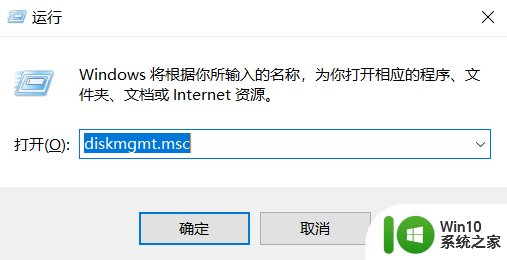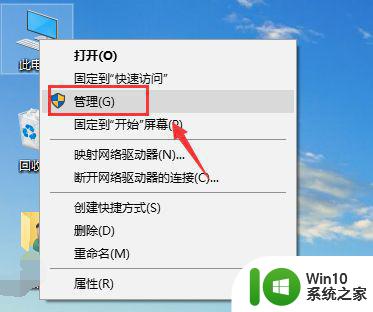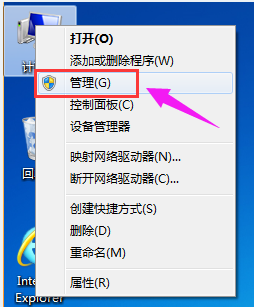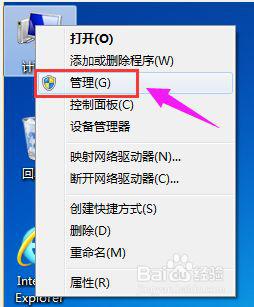win10如何合并u盘已分区的空间 u盘分区后怎样通过win系统进行合并
win10如何合并u盘已分区的空间,在我们使用U盘时,有时会将其进行分区,以方便存储和管理。但是在使用一段时间后,我们可能会发现剩余的可用空间分散在不同的分区中,不能有效地利用。那么在这种情况下,我们应该怎样将U盘已分区的空间进行合并呢?本文将为您介绍Win10系统下的合并方法,使您能够更加方便地使用U盘存储数据。
具体方法:
1、首先,将U盘连接电脑后,找到计算机磁盘管理,找到需要合并的U盘分区,右键点击某一个分区,选择“删除卷”;
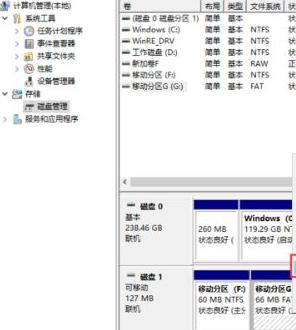
2、接下来在弹出删除卷的警示型提示中,直接点“是”进行确认删除;
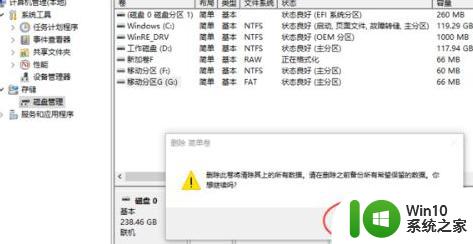
3、此时进入删除卷过程,待删除卷成功后,就会看到刚才的磁盘分区变成了未分配空间。
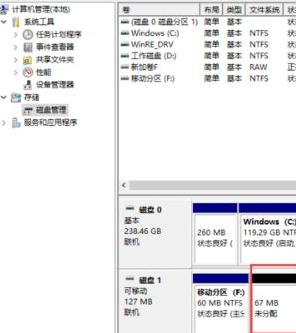
4、接下来,再适用同样的方法将另一个U盘的分区也一并删除,这样整个U盘就变成了一个整体的未分配空间。
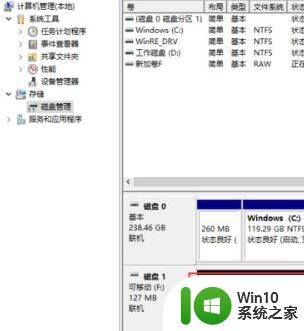
5、现在对这个未分配的U盘空间,可以进行重新分区了,右键点击该未分配空间,在弹出菜单中选择“新建简单卷”;
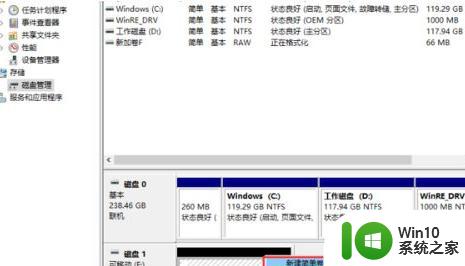
6、这时windows系统会调用新建简单卷的向导,在向导的引导下。一步步操作即可,维护新卷的大小就是整个未分配空间的大小,点击下一步;
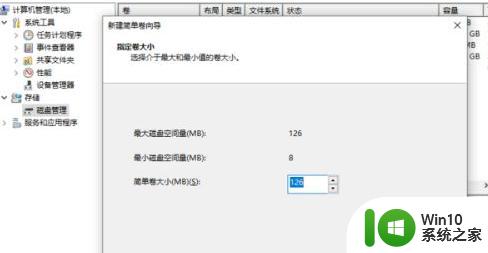
7、接下来,为新磁盘分区指定一个未使用的盘符,比如E:,继续点击下一步;
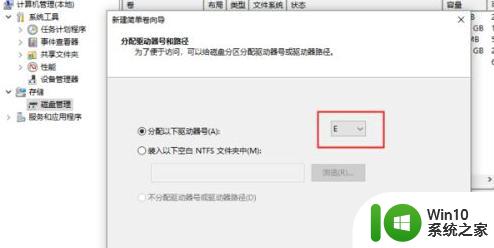
8、接下来,为你的新磁盘分区起个名字,如“我的新U盘分区”,继续点击下一步;
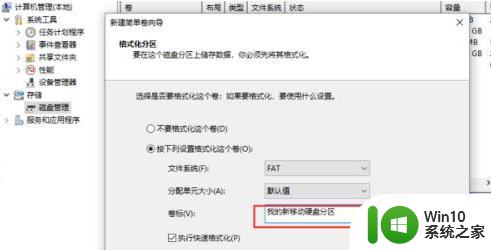
9、向导程序的最后一步时确认完成新建简单卷的流程,点击完成即可。
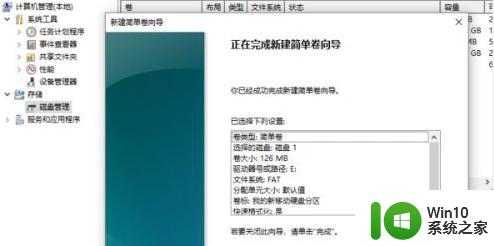
10、等待格式化完成后,再次回到磁盘管理,这时就可以看到出现了一个新的U盘分区。
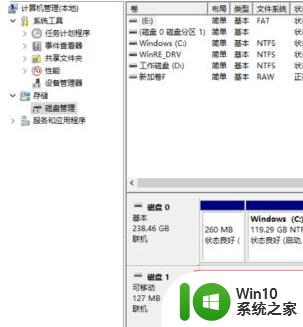
总的来说,合并U盘已分区的空间还是比较简单的。通过Windows系统自带的磁盘管理工具就可以完成。但在操作之前,一定要备份好数据,以免因误操作造成数据丢失。同时,U盘并不建议频繁进行分区和合并操作,因为这会对U盘寿命造成一定的影响。